Kaip patikrinti „PowerShell“ versiją sistemoje „Windows 10“.
Įvairios / / August 01, 2022

Daugelis vartotojų nori naudoti „PowerShell“, o ne komandų eilutę, nes ji turi galingesnių veiksmų su „Windows Server“, be to, gali valdyti „Exchange“, „Lync“ ir SQL pagrindu veikiančius serverius. Pagal numatytuosius nustatymus sistemoje „Windows 10“ yra „PowerShell 5.0“, tačiau įdiegus naujausius „Windows Update“ komponentus, automatiškai įdiegiama geresnė „Windows PowerShell 5.1“ versija. Dėl šios priežasties gali tekti sužinoti, kaip patikrinti „PowerShell“ versiją „Windows 10“ kompiuteryje. Jei jums sunku išsiaiškinti būdą, šis vadovas padės jums sužinoti apie „PowerShell“ versijos tikrinimo komandą.

Turinys
- Kaip patikrinti „PowerShell“ versiją sistemoje „Windows 10“.
- 1 būdas: naudokite komandą $PSVersionTable
- 2 būdas: naudokite $PSVersionTable. PSVersion komanda
- 3 būdas: naudokite komandą $Host
- 4 būdas: naudokite $Host. Versijos komanda
Kaip patikrinti „PowerShell“ versiją sistemoje „Windows 10“.
Tačiau žinokite, kad yra skirtingų „Windows“ versijų PowerShell versijos, kaip nurodyta toliau.
- „Windows 10“ ir „Windows Server 2016“. – „PowerShell“ versija yra 5.0 (tačiau atnaujinus „Windows“ ji bus atnaujinta iki 5.1)
- „Windows 8.1“ ir „Windows Server 2012 R2“. – PowerShell 4.0 versija
- „Windows 8“ ir „Windows Server 2012“ – PowerShell 3.0 versija
- Windows7 SP1 ir Windows Server 2008 R2 SP1 – PowerShell 2.0 versija
Šiame trumpame vadove išmoksite „PowerShell“ versijos tikrinimo komandas, kurias galima vykdyti neatsižvelgiant į naudojamą „Windows“ versiją.
1 būdas: naudokite $PSVersionTable komandą
Kai naudojate $PSVersionTable komandą PowerShell eilutėje, galite patikrinti PowerShell versiją PSVversija išvesties linija.
1. Paspauskite „Windows“ klavišas ir tipas PowerShell. Tada spustelėkite Atviras.
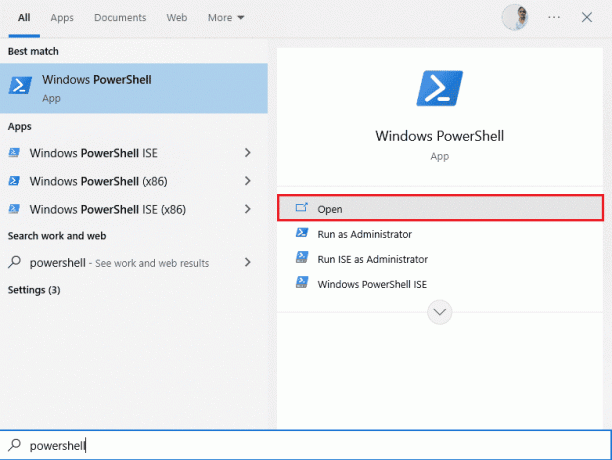
2. Dabar įveskite $PSVersionTable komandą ir paspauskite Įveskite raktą.

3. Galite patikrinti versiją PSVversija išvesties eilutę, kaip paryškinta toliau. Šiuo atveju „PowerShell“ versija yra 5.1.19041.1645.

Taip pat skaitykite:Kaip ištrinti aplankus ir poaplankius „PowerShell“.
2 būdas: naudokite $PSVersionTable. PSVersion komanda
Taip pat galite patikrinti savo PowerShell versiją, pagrindinę versiją, kūrimo ir taisymo istoriją naudodami $PSVersionTable. PSVersion komanda.
1. Paleiskite WindowsPowerShell.
2. Dabar įveskite $PSVersionTable. PSVversija komandą ir paspauskite Įveskite raktą.
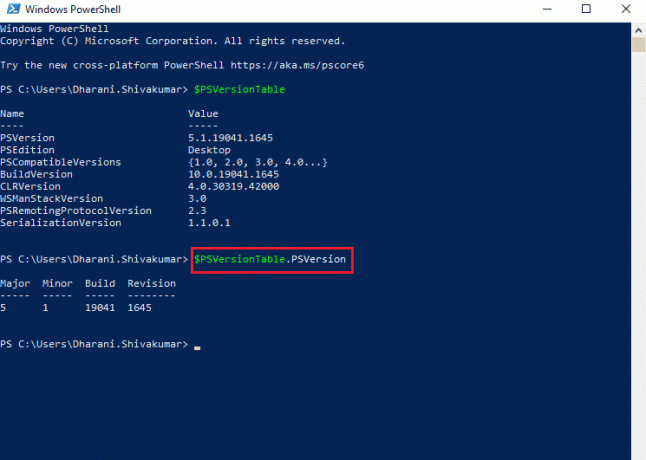
3. Išvestis bus tokio formato. Čia, majoras ypatybė nurodo PowerShell versiją.
Pagrindinė nedidelė konstrukcijos peržiūra5 1 19041 1645
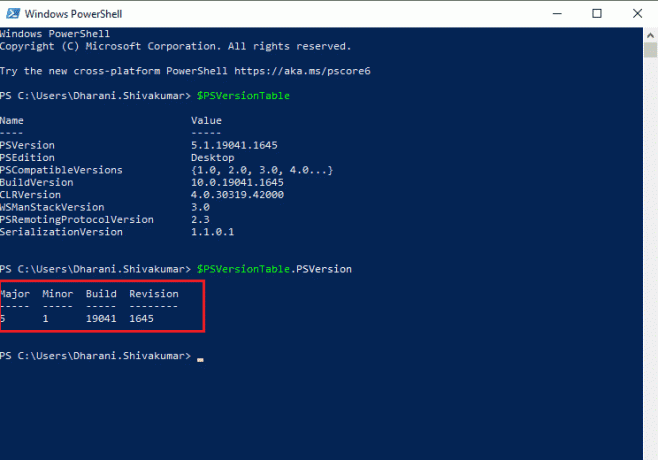
Taip pat skaitykite:Sistemoje „Windows 10“ pasirodo taisymo komandų eilutė, tada ji išnyksta
3 būdas: naudokite komandą $Host
Kai naudojate komandą $Host PowerShell lange, galite patikrinti PowerShell versiją Versija išvesties linija.
1. Eikite į WindowsPowerShell langas.
2. Dabar įveskite $Host komandą ir paspauskite Įveskite raktą.
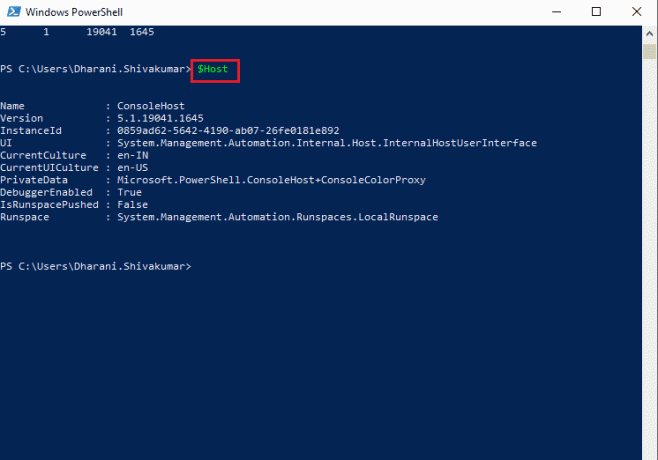
3. Galite patikrinti PowerShell versiją Versija išvesties eilutė. Šios komandos išvestis bus tokiu formatu.
Pavadinimas: ConsoleHostVersija: 5.1.19041.1645InstanceId: 0859ad62-5642-4190-ab07-26fe0181e892UI: sistema. Valdymas. Automatika. Vidinis. Šeimininkas. InternalHostUserInterfaceCurrentCulture: en-INDabartinė kultūra: en-USPrivatūs duomenys: „Microsoft“. PowerShell. ConsoleHost+ConsoleColorProxyDebuggerEnabled: TiesaIsRunspacePushed: klaidingaRunspace: sistema. Valdymas. Automatika. Runspaces. LocalRunspace
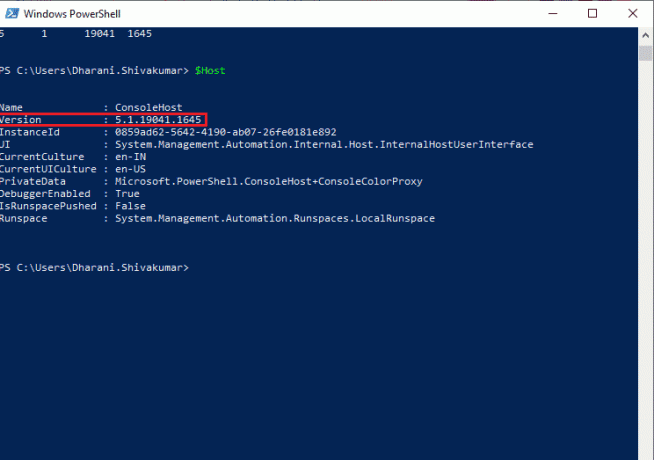
Taip pat skaitykite:7 būdai, kaip atidaryti padidintą „Windows PowerShell“ sistemoje „Windows 10“.
4 būdas: naudokite $Host. Versijos komanda
Taip pat galite patikrinti PowerShell versiją, pagrindinę versiją, kūrimo ir PowerShell versijų istoriją naudodami $Host. Versijos komanda.
1. Paleiskite WindowsPowerShell.
2. Dabar įveskite $Host. Versija komandą PowerShell lange ir paspauskite Įveskite raktą.

3. Išvestis bus tokio formato. Čia, majoras turtas nurodo PowerShellversija.
Pagrindinė nedidelė konstrukcijos peržiūra5 1 19041 1645
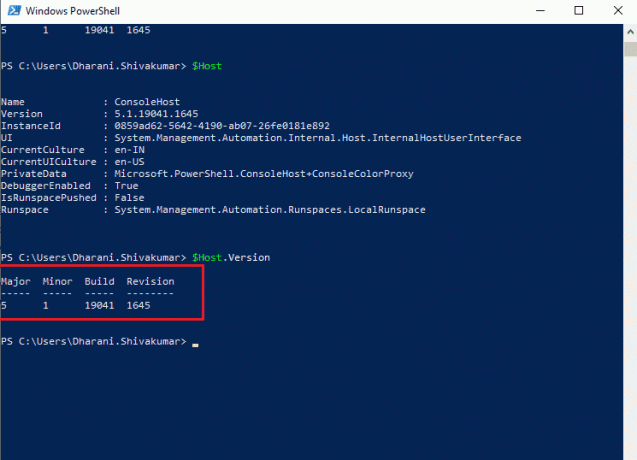
Rekomenduojamas:
- Ištaisykite klaidos kodą 0x80d0000a sistemoje „Windows 10“.
- Ištaisykite „Chrome“ klaidas ieškant žalingos programinės įrangos
- Pataisyti darbalaukio langų tvarkyklę nustojo veikti
- Kaip pataisyti Atsiprašome, bet „Word“ sistemoje „Windows 10“ įvyko klaida
Tikimės, kad šis vadovas buvo naudingas ir jūs išmokote kaip patikrinti PowerShell versiją „Windows“ kompiuteryje. Praneškite mums, kuris metodas jums buvo geriausias. Be to, jei turite klausimų / pasiūlymų dėl šio straipsnio, nedvejodami palikite juos komentarų skiltyje.



